Учебник по PoEdit: как переводить проекты бесплатного ПО
| Если вы читаете это, вероятно, вы уже попробовали чудесные баклажаны переводы. Поздравления и … терпения. Все усваивается со временем и желанием. Если вы когда-нибудь хотели перевести, чтобы внести свою песчинку в мир FOSS (или вам нужен инструмент для добавления языковых параметров на веб-сайт), и то, что вы ожидали, было простым текстом на английском (например), чтобы перевести его на другой язык, вы поймете (как я сказал себе), что это не вот так просто. Но и это не намного сложнее. В этих коротких строках мы пытаемся объяснить наиболее распространенный случай, когда вам назначают файл в формате .горшок переводить. |
Это вклад Даниэля Дюранте, который стал одним из победителей нашего еженедельного конкурса: «Поделитесь своими знаниями о Linux«. Поздравляю, Даниил!
Индекс
Что такое PoEdit?
Poedit — это инструмент для перевода, но будьте осторожны, не давайте его путать с переводчиком.
Есть и другие программы, которые имеют такую же функциональность, но я думаю, что PoEdit используется наиболее широко. PoEdit не переводится как программа, предназначенная для этого, а, скорее, помогает нам в переводе текста с одного языка на другой. То есть он представит нам строки символов на языке, и именно мы должны перевести их на нужный язык.
В принципе, можно спросить, а для этого мне нужна программа? Почему бы напрямую не использовать текстовые редакторы, такие как gedit или блокнот windows? Ответ очень прост: PoEdit производит вывод переведенных строк в формате, подготовленном для включения непосредственно в каталоги сервера, на котором хранятся страницы в формате HTML, PHP и т.
Файлы, которые обрабатывает PoEdit, — это файлы шаблонов с расширением .pot, файлы переводов с расширением .po и file.mo, которые представляют собой скомпилированные файлы, ускоряющие доступ к ним. Последние создаются автоматически, если мы укажем это в конфигурации PoEdit.
PoEdit существует в версиях для GNU / Linux, Windows и Mac OS X.
Файлы шаблонов и файлы переводов
Вы помните, как текстовый редактор обрабатывает шаблон? Что ж, нечто подобное происходит с PoEdit. Файл шаблона содержит строки для перевода и некоторые места, зарезервированные для некоторых данных, которые позже будут заполнены, когда мы начнем процесс перевода. Эти данные, в дополнение к исходным и переведенным буквенным строкам, представляют собой, например, имя последнего переводчика (поскольку задача могла быть запущена переводчиком, но не завершена переводчиком), имя группы переводчиков, набор символов и т. д. Они похожи на своего рода метаданные, которые предоставляют информацию о файле перевода.
Эти данные, в дополнение к исходным и переведенным буквенным строкам, представляют собой, например, имя последнего переводчика (поскольку задача могла быть запущена переводчиком, но не завершена переводчиком), имя группы переводчиков, набор символов и т. д. Они похожи на своего рода метаданные, которые предоставляют информацию о файле перевода.
Но перевести с шаблона…?
Просто сделайте копию шаблона в другой файл, который вы переименуете таким же образом, но с расширением .po Ну, не совсем таким же образом, так как чтобы вы знали, на каком языке он будет
Если необходимо перевести оригинал, в конце имени файла шаблона перед расширением необходимо добавить двузначный код.
Например:
Предположим, сайт на английском языке. Его главная страница называется index.html, для ее перевода нам понадобится файл шаблона с именем index.pot (переход от index.html к index.pot — это еще один процесс, в который мы не включаемся). Когда у нас есть этот файл index.pot, мы просто переименовываем его в index. es.po, если испанский — это язык, на который мы собираемся его перевести.
es.po, если испанский — это язык, на который мы собираемся его перевести.
Как только файл получит такое имя, мы можем начать его обработку с помощью PoEdit.
На следующем изображении у вас есть фрагмент файла .po, где вы можете увидеть строки для перевода (это те, которые следуют за буквальным msgid в кавычках) и место, куда будут идти строки, переведенные нами с помощью PoEdit (в кавычках, следующих за буквальный) msgid.
Если возникает вопрос, и я не могу отредактировать файл .po и поместить перевод непосредственно между кавычками, следующими за msgstr?, Ответ — Да, хотя удобнее и упорядоченнее делать это с помощью PoEdit (не говоря уже о том, что необходимо было бы ввести вручную в нужном месте метаданных, о которых мы говорили ранее, и лучше оставить эту задачу PoEdit; также у нас не будет возможности открыть скомпилированный файл .mo).
На следующем изображении у вас есть заголовок файла .po, в котором отображаются метаданные файла:
В файле .pot эти метаданные не будут содержать информации, тогда как в файле . po будет отображаться информация, относящаяся к каждому элементу.
po будет отображаться информация, относящаяся к каждому элементу.
Установка и настройка
PoEdit входит в репозитории приложений GNU / Linux для стабильного / основного Debian 6.0. Я полагаю, что и для других дистрибутивов, основанных на пакетах .deb, их установка, следовательно, прямая, либо с использованием таких приложений, как Synaptic, либо диспетчера командной строки apt, в форме:
APT-получить установку Poedit
После его установки мы получаем доступ к программе и переходим к указанию настроек в Edition → Preferences, где мы поместим свое имя и адрес электронной почты. Остальное мы, в принципе, можем оставить так, как представляет Poedit.
Работа с файлом .po
Сначала мы настраиваем наш файл в Каталог-> Параметры, как показано на следующем изображении:
Важно заполнить раздел Формы множественного числа строкой nplurals = 2; множественное число = n! = 1; Все остальное вы сделаете индивидуально.
Во вкладке Папки мы свободно выберем каталог на нашем компьютере, в котором мы хотим иметь переводы,
После этого вы увидите, хотите ли вы открыть файл . po с помощью простого текстового редактора, который изменил метаданные, о которых мы говорили.
po с помощью простого текстового редактора, который изменил метаданные, о которых мы говорили.
Все готово для перевода строк, которые появятся на главном экране PoEdit, в формате, аналогичном следующему:
Где мы уже перевели и включили в нижнее окно перевод строки, которая появляется выше. Осталось только сохранить изменения.
Что это нечеткое?
Когда мы не уверены в переводе строки, но знаем, как приблизительно ее перевести, мы должны пометить ее как нечеткую. В этом случае перевод будет неполным, и файл .po можно отправить другому переводчику, который проверит эти строки (фактически, в процессе нескольких переводчиков и рецензентов все проверяется)
Что ж, в конце этого небольшого урока я скажу вам, что видение всего текста полезно, а не структурировано в строки, как представлено PoEdit.
Чтобы извлечь текст только на испанском языке, мы используем команду po2txt:
po2txt -w 75 имя-элемента.es.po имя-элемента.es.txt
-w 75 указывает ширину строки в 75 символов.
(у вас должны быть установлены пакеты gettext и translate-toolkit)
Poedit — переводим темы и плагины wordpress
Сталкивались вы когда-нибудь с ситуацией, когда вам ну очень понравилась тема для WP, либо крайне необходим функционал, какого либо плагина. И всё бы хорошо, но он на языке, который вы не знаете, и соответственно, вы хотите его перевести. Для этих целей разработан потрясающий инструмент, который называется Poedit. Справедливости ради стоит отметить, что его возможности распространяются далеко за пределы локализации WP…
Сегодня мы рассмотрим платную версию данной программы Poedit — PRO. Кардинальных отличий в версиях нет, и в то же время, полная версия обладаем множеством дополнительных ценных функций.
Редактор Poedit
По мнению разработчика данной программы, а также большого количества пользователей, данная программа является лучшим выбором для перевода с использованием gettext – наиболее популярную библиотеку для локализации программ (сайтов), читать на википедии…
Poedit идеален для WP, с такими файлами как:
- .

- .po (Portable Object)
- .mo (Machine Object)
Программой подразумевается, что в теме (плагине) имеются файлы .pot и/или .po, необходимые к переводу. Чаще всего они находятся в папках languages или lang, значительно реже — translate или i18n.
В крайне редких случаях таких файлов нет, и вы можете создать их самостоятельно, используя программу или Для просмотра ссылки Войди илиЗарегистрируйся.
Установка и запуск Poedit
С
Редактирование перевода в Poedit
Открываем файл . po и приступаем к построчному переводу.
po и приступаем к построчному переводу.
Создаём перевод
В большинстве случаев, в теме (плагине) существует .pot шаблон или .po файлы. В них прописаны переводы на различные языки. Зачастую имеется файл default.po. В связи с чем, создавая новый перевод, открываем один из существующих вариантов. А подходящий вариант, для того чтобы его сохранить – программа предлагает сама.
Далее обязательно сохраните ваши действия.
Итак, приступаем собственно к переводу. Как показано на скриншоте ниже: выбираем строку и ниже вписываем перевод. Причём в этом вопросе вы полагаетесь на себя, или на машинный перевод (пользуйтесь осторожно), а так же доступны варианты переводчиков…
Множественные формы. Для таких случаев вы можете установить несколько значений перевода, см. скрин ниже:
Т.е. необходимо в каждой из вкладок вписать: %d товар, %d товара, %d товаров, согласно их смысловой нагрузке.
Обязательно сохраняйте ваш труд, во избежание переживаний и траты нервных клеток.
Расширение файла .po должно быть вида: ru_RU (естественно если мы говорим про перевод на наш родной и могучий). Создаётся бинарный.mo. файл. Готово! Загружаем данные файлы на ftp в соответствующую папку.
Перевод темы (модуля) WP
Замечательная возможность, которая сохранит владельцам полной версии время и силы. Необходимо указать папку, в которой разместился плагин (тема), которая подлежит переводу – и программа генерирует файл для перевода в соответствующей папке.
В случае, если необходимых файлов не существует, выбирайте «Создать POT файл», и программа найдёт всё, подлежащее переводу, после чего предложит создание нового перевода. И опять же, не забудьте предусмотрительно подстраховать себя общим сохранении.
Сервис Crowdin
Используйте данный Для просмотра ссылки Войди илиЗарегистрируйся в качестве помощи в своей работе. Причём проект из сервиса можно выгрузить в программу – и наоборот.
О чём ещё нужно знать, работая с Poedit
В «Каталог-Свойства» вы можете указать название и другие моменты вашего проекта.
Чтобы не прописывать все формы для множественных чисел, существует замечательная опция «Использовать правила языка по умолчанию»
Так же доступна статистика (переведено\осталось) и проверка ошибок.
Горячие клавиши:
- CTRL+K – удалить
- CTRL+F – найти
- CTRL+H – заменить
- CTRL+M – комментарии к переводу
- CTRL+U – пометка «неточный перевод»
Если необходимо обновить перевод
Вы выполнили перевод, довольны результатом, но тут выходит обновление темы (плагина) с новыми возможностями, что предполагает появление новых строк. Что делать? Скачиваем обновлённую версию – помещаем в неё уже переведённые в прошлом файлы – открываем перевод в программе – в меню нажимаем «Обновить». Готово!
Существует другой вариант — Каталог — Обновить из РОТ файла. Но, как вы конечно понимаете, подразумевается что такой файл существует.
Вывод
Poedit объективно занимает лидирующие позиции среди средств перевода тем (плагинов) WordPress. С удовольствие ознакомлюсь с вашим мнением на сию позицию, основанную на моём жизненном опыте.
Как использовать POEDIT для перевода темы.
Перейти к содержимому. для SEO!
В этой статье содержится подробная информация о том, как использовать программное обеспечение POEDIT для перевода Наших тем. WordPress нужны файлы перевода с расширением PO, которые состоят из пар текстового домена и перевода, разделенных запятыми. Этот PO-файл необходимо скомпилировать с расширением MO, чтобы WordPress мог понять перевод и применить необходимые изменения.
Наши темы имеют файлы PO и MO на английском языке, доступные в папке языков корневого каталога темы. Чтобы сделать постоянный перевод, который не будет удален при каждом обновлении темы, вам необходимо скопировать всю папку языков , включая файлы PO и MO, в вашу дочернюю тему. Затем вы можете открыть файл PO с помощью программного обеспечения POEDIT, чтобы выполнить перевод и создать необходимый файл MO для WordPress. Подробнее о переводе темы читайте в этой статье.
Затем вы можете открыть файл PO с помощью программного обеспечения POEDIT, чтобы выполнить перевод и создать необходимый файл MO для WordPress. Подробнее о переводе темы читайте в этой статье.
Перевод темы с помощью POEDIT
POEDIT — это программное обеспечение для редактирования файлов PO, которое компилирует файлы MO на лету, как только вы редактируете файл PO. В этой статье мы будем использовать это программное обеспечение для изменения стандартного текста шорткода контактной формы в качестве примера. Чтобы загрузить программное обеспечение POEDIT, нажмите здесь. Выполните следующие действия, чтобы перевести текст контактной формы по умолчанию:
1. Установите и запустите POEDIT.
Чтобы установить программное обеспечение, следуйте стандартному процессу установки, как и для любого программного обеспечения в вашей операционной системе. После этого запустите программу. Чтобы получить поддержку по установке программного обеспечения, щелкните здесь.
2. Откройте файл PO вашей дочерней темы.
Перейдите в меню Files > Open или используйте Control + O для Windows и Command + O для Mac, чтобы открыть файл PO, который вы уже скопировали в дочернюю тему в папке языков .
В качестве альтернативы вы можете нажать кнопку Редактировать перевод на начальной странице программного обеспечения, чтобы открыть нужный файл PO.
3. Проверьте список возможных переводов.
Вам будет представлен список возможных терминов, которые вы можете перевести с помощью программы.
4. Найдите нужный термин для перевода.
В этом случае мы ищем Ваше имя термин, который представлен по умолчанию в поле имени контактной формы. Чтобы найти термин, перейдите в меню Edit > Find > Find… или используйте Control + F для Windows и Command + F для Mac.
При этом появится всплывающее окно «Найти», которое можно использовать для поиска нужного термина. В нашем случае «Ваше имя». Нажмите кнопку Next , чтобы отобразить искомый термин в основном списке.
5. Выберите термин из списка.
Выберите найденный термин из списка, и он будет добавлен в раздел Исходный текст под списком.
6. Переведите термин.
Использовать перевод под областью исходного текста для перевода термина. В нашем случае мы просто меняем термин с «Ваше имя» на «Мое имя» для демонстрации.
7. Повторите шаги для других условий.
Повторите описанные выше шаги, чтобы перевести другие термины, которые вы хотите. В нашем случае мы изменили термины «Ваш номер телефона» и «Ваш адрес электронной почты» на «Мой номер телефона» и «Мой адрес электронной почты».
8. Сохраните изменения.
Перейдите в меню Файл > Сохранить или используйте Control + S в Windows и Command + S в Mac, чтобы сохранить изменения. После сохранения программа автоматически сгенерировала файл MO, который находится в том же каталоге, что и файл PO, который вы уже редактировали. Файл MO — это основной скомпилированный файл, который WordPress понимает и с которым применяет перевод.
После сохранения программа автоматически сгенерировала файл MO, который находится в том же каталоге, что и файл PO, который вы уже редактировали. Файл MO — это основной скомпилированный файл, который WordPress понимает и с которым применяет перевод.
9. Проверьте перевод во внешнем интерфейсе.
Перейдите в интерфейс своего веб-сайта, и вы увидите, что ваш перевод применен.
Примечание: Вам необходимо убедиться, что вы активировали дочернюю тему и очистили браузер и кэш темы.
Демо-контент Один клик
Если вы ищете демо-контент, вы можете получить его здесь
poedit — Community Help Wiki
Содержание
|
Обзор
Poedit — это редактор каталогов gettext, также известный как файлы . po. Он создан с помощью набора инструментов wxWidgets и может быть запущен в вашем дистрибутиве *buntu. Он был создан, чтобы упростить и упростить редактирование каталогов. Он часто используется в переводческой работе и может быть очень полезным инструментом. Poedit находится под лицензией MITS.
po. Он создан с помощью набора инструментов wxWidgets и может быть запущен в вашем дистрибутиве *buntu. Он был создан, чтобы упростить и упростить редактирование каталогов. Он часто используется в переводческой работе и может быть очень полезным инструментом. Poedit находится под лицензией MITS.
Установка
Чтобы установить Poedit,
sudo apt-get install poedit
Это также автоматически загрузит и установит необходимые зависимости.
Использование
Poedit можно запустить с рабочих столов Unity и GNOME, выполнив поиск poedit в строке поиска представления Dash/Activities, из терминала с помощью команды poedit & или с рабочего стола MATE через Applications ▸ Programming ▸ Poedit .
Первый запуск
При первом запуске вас попросят ввести ваше имя и адрес электронной почты, это (как объяснено) для добавления ваших данных в качестве участника в заголовки файла .po. Вы также можете выбрать или отменить выбор других параметров на вкладках настроек.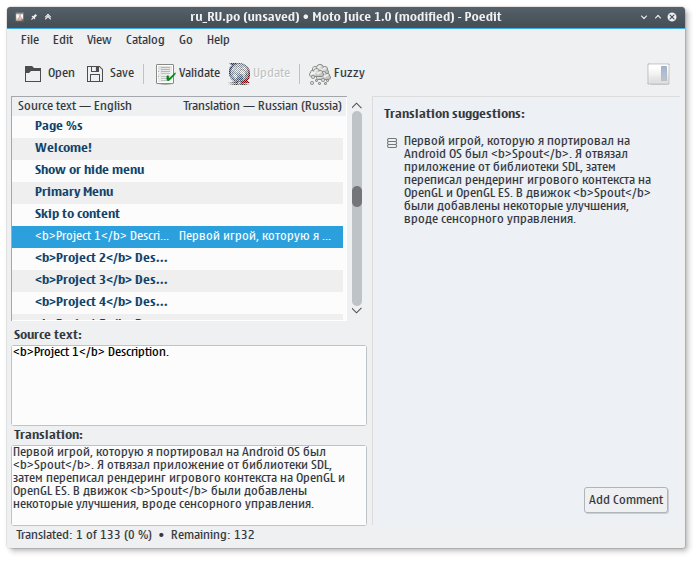 Однако в большинстве случаев вам не потребуется больше, чем просто ввести свое имя и адрес электронной почты.
Однако в большинстве случаев вам не потребуется больше, чем просто ввести свое имя и адрес электронной почты.
Редактирование
Вам нужно будет получить файл .po из любого сообщества или ресурса, которому вы помогаете. Откройте файл каталога с помощью poEdit, и вы увидите главный экран. Вверху вы увидите все строки, которые нужно перевести. Чтобы начать перевод, просто нажмите на один из них. В поле ниже будет показан перевод на исходный язык строк. В поле редактирования ниже вы должны ввести перевод.
Если ваш перевод строки является лишь предположением, вы можете отправить его, но отметить как fuzzy , что означает, что другие переводчики могут видеть, что вы не уверены. Чтобы пометить как нечеткий, щелкните значок вопросительного знака на панели, когда вы выбраны в рассматриваемой строке.
Вы также можете добавить комментарий, который смогут увидеть другие переводчики. Для этого просто нажмите на значок блокнота и добавьте свой комментарий.
